- 查看系统版本
[root@openstack ~]# cat /etc/centos-release
CentOS Linux release 7.4.1708 (Core)
- 首先验证CPU是否支持虚拟化,输入有vmx或svm就支持,支持虚拟化则就支持KVM,如果什么都没显示将workstation cpu虚拟化打开
[root@openstack ~]# cat /proc/cpuinfo | egrep 'vmx|svm'
- 查看是否加载KVM
[root@openstack ~]# lsmod | grep kvm
kvm_intel 170086 0
kvm 566340 1 kvm_intel
irqbypass 13503 1 kvm
这表明已经加载,如果没有加载则执行以下命令加载KVM
[root@openstack ~]# modprobe kvm
4 关闭selinux
[root@openstack ~]# setenforce 0
[root@openstack ~]# vim /etc/sysconfig/selinux
SELINUX=disabled
- 安装KVM相关软件包
[root@openstack ~]# yum install qemu-kvm qemu-img
virt-manager libvirt libvirt-python virt-manager
libvirt-client virt-install virt-viewer -y
qemu-kvm: KVM模块
libvirt: 虚拟管理模块
virt-manager: 图形界面管理虚拟机
virt-install: 虚拟机命令行安装工具
- 启动libvirt并设置开机自启动
[root@openstack ~]# systemctl start libvirtd
[root@openstack ~]# systemctl enable libvirtd
7 使用图像化界面安装虚拟机
案例安装在/home
[root@openstack ~]# mkdir /home/iso
[root@openstack ~]# mkdir /home/images
1)进入图形化
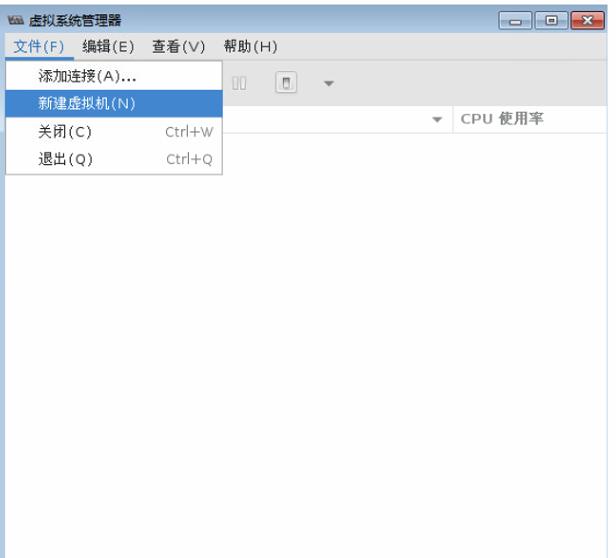
2)本地安装介质
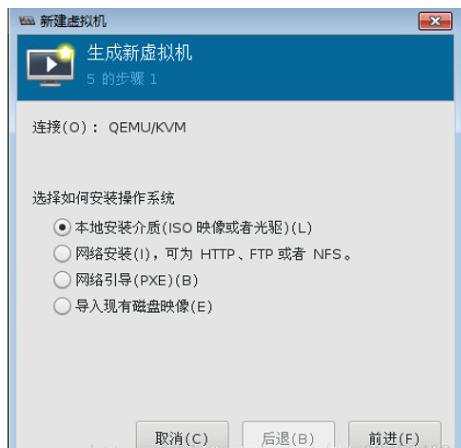
3)选择浏览
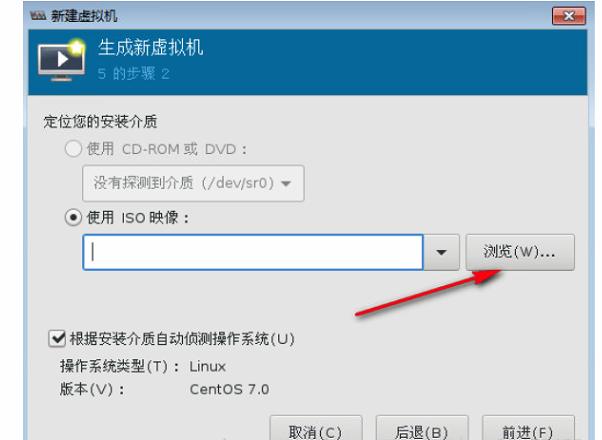
4)这里我们选择左下角的加号来新建一个存储池(不创建也可以,这样会安装到默认的位置,我这里的默认位置磁盘空间不够,因此新建一个存放位置)
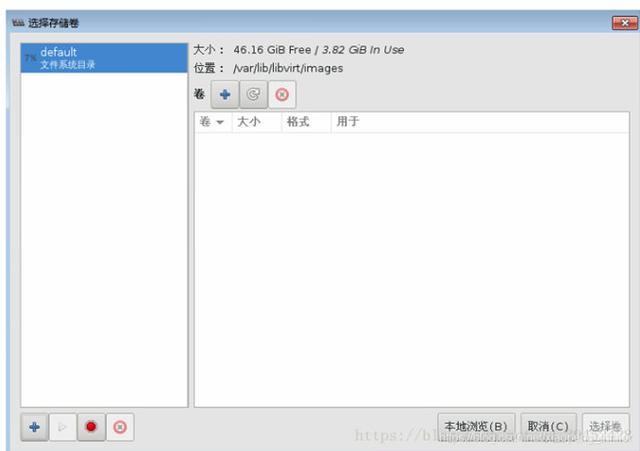
5)创建存储池,名称随便起
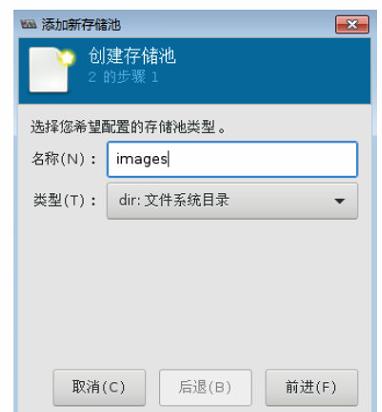
6)目标路径就是前面创建的目录
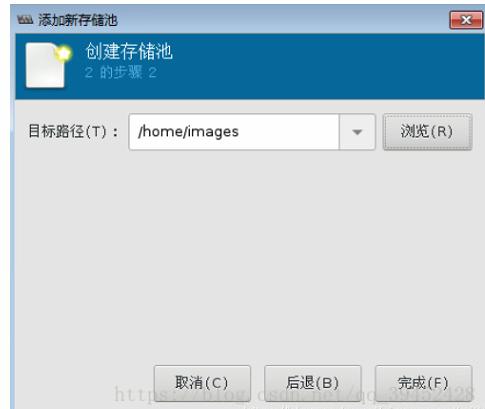
7)创建好后,会出现在上面,点击它,然后点击加号,在images存储池里创建一个存储卷

8)名称随便起,我这里的空间大,就给了100G
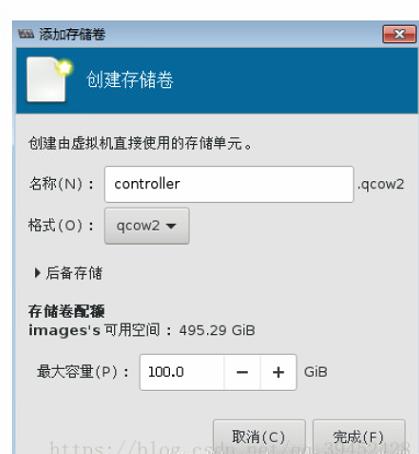
9)点击选择卷
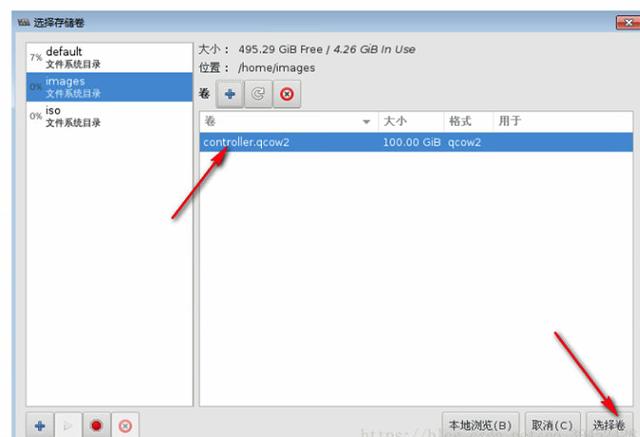
10)找到/home/iso目录下的iso文件
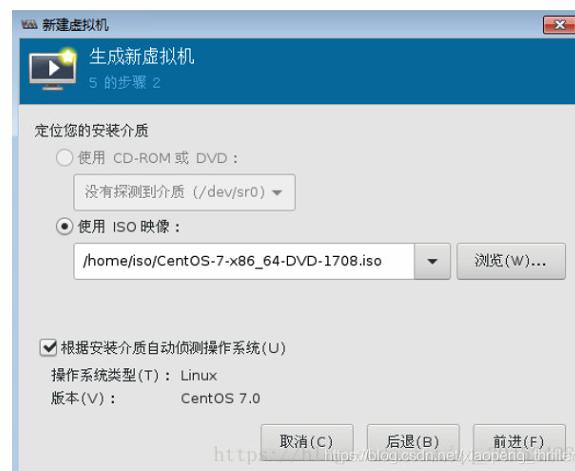
11)这里选择自定义存储,就是我们在images存储池里创建的存储卷
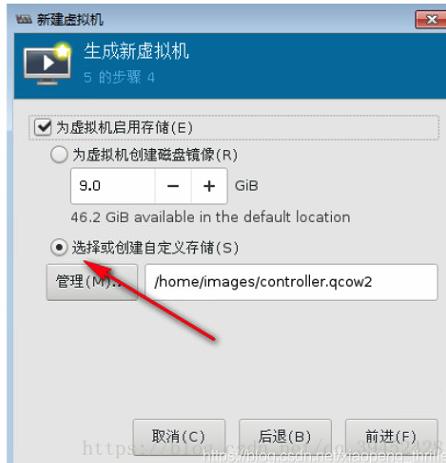
12)显示协议选择VNC,然后点击安装
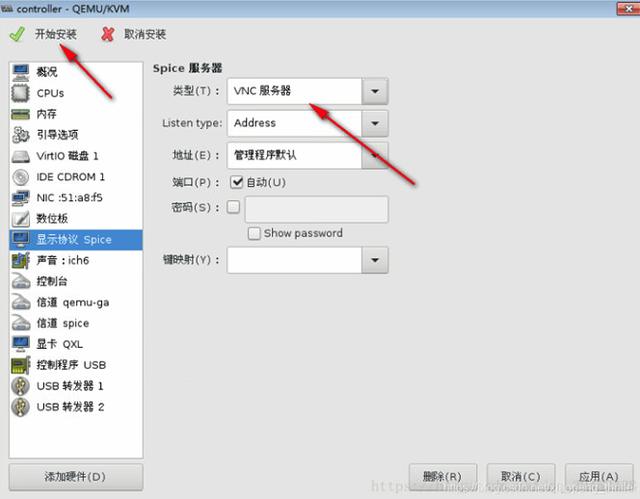
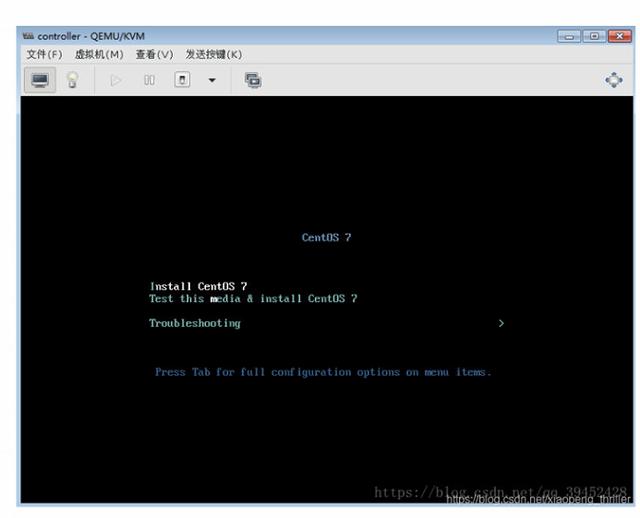
13)安装成功后
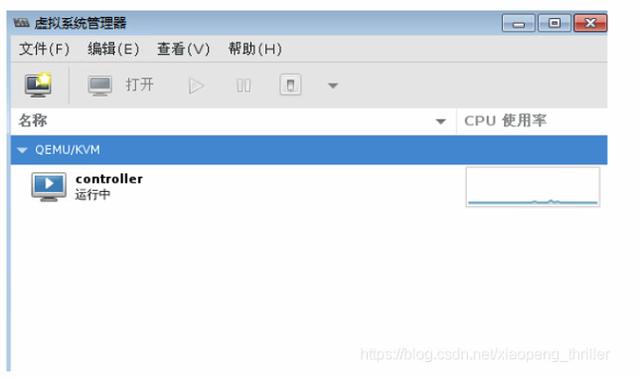
- 命令行安装
[root@openstack ~]# virt-install --name template --ram=10240 --vcpus=2
--cdrom=/home/iso/CentOS-7-x86_64-DVD-1708.iso
--disk path=/home/images/template.qcow2,size=100
--network network=default --graphics vnc
--name:虚拟机的名字
--ram:虚拟机的内存
--vcpus:虚拟机的cpu个数
--cdrom:从本地安装
--disk:生成的磁盘文件的路径,可以自动生成,也可以提前创建
size:磁盘的大小
--network:指定网络模式,default为nat模式
安装完成后,查看
[root@openstack ~]# virsh list --all Id 名称 状态---------------------------------------------------- 3 template running - controller 关闭12345678实测按照步骤解决了kvm安装




















 7991
7991

 被折叠的 条评论
为什么被折叠?
被折叠的 条评论
为什么被折叠?








